विज्ञापन
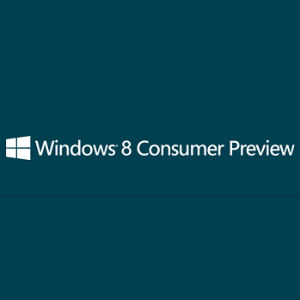 फरवरी के अंत में रिलीज़ हुई, विंडोज 8 उपभोक्ता पूर्वावलोकन लाइव है, तैयार है और किसी को भी इसे डाउनलोड करने और सुंदरता का नमूना करने के लिए इन्तजार कर रही है मेट्रो यूआई और एक प्रशंसा प्राप्त करें कि यह टैबलेट पर कैसे काम कर सकता है और क्या यह एक माउस के लिए उपयोग करने योग्य इंटरफ़ेस है जो नियंत्रित है डिवाइस।
फरवरी के अंत में रिलीज़ हुई, विंडोज 8 उपभोक्ता पूर्वावलोकन लाइव है, तैयार है और किसी को भी इसे डाउनलोड करने और सुंदरता का नमूना करने के लिए इन्तजार कर रही है मेट्रो यूआई और एक प्रशंसा प्राप्त करें कि यह टैबलेट पर कैसे काम कर सकता है और क्या यह एक माउस के लिए उपयोग करने योग्य इंटरफ़ेस है जो नियंत्रित है डिवाइस।
यदि आप Windows के अगले संस्करण में अपग्रेड करने में रुचि रखते हैं तो यह आपके लिए यह पता लगाने का अवसर है विंडोज 8 - विंडोज 95 के बाद से सबसे क्रांतिकारी रिहाई - आपके लिए और आपके द्वारा उपयोग किए जाने के तरीके के लिए उपयुक्त है संगणक। बहुत कम से कम, पूर्वावलोकन पहले के विंडोज 8 डेवलपर पूर्वावलोकन और अधिक पॉलिश संस्करण प्रदान करता है संभावित विंडोज टैबलेट मालिकों को यह देखने की अनुमति देता है कि वे अपने अनुप्रयोगों के साथ कैसे बातचीत कर पाएंगे।
उपभोक्ता पूर्वावलोकन के लाभ
तो उपभोक्ता पूर्वावलोकन की बात क्या है?
इसके विभिन्न कारण हैं, कम से कम मानक उपभोक्ताओं (डेवलपर्स के विपरीत) और छोटे के लिए नहीं यह जाँचने के लिए कि विंडोज़ का नया संस्करण खरीदने के लायक है या नहीं, जब यह बाद में रिलीज़ होगा इस साल। एक नए ऑपरेटिंग सिस्टम में अपग्रेड करना कुछ व्यवसायों, विशेष रूप से उन लोगों के लिए एक भयावह और खींची जाने वाली प्रक्रिया हो सकती है कुछ मानक नेटवर्क नहीं हैं और कुछ के लिए, नए ऑपरेटिंग सिस्टम के स्वचालित और केंद्रीकृत रोल-आउट नहीं हैं मुमकिन।
इसी तरह घर के उपयोगकर्ताओं के पास अनुप्रयोगों और गेमों का एक विशिष्ट सेट हो सकता है जिनका वे नियमित रूप से आनंद लेते हैं। यह परीक्षण करने के अवसर के बिना कि ये पूर्वावलोकन संस्करण के तहत काम करेंगे, अपग्रेड करना एक महंगी गलती साबित हो सकती है। विंडोज 8 में अपग्रेड करने से पहले जानकारी होने से पुनर्स्थापना के साथ पैसा, समय और अनावश्यक खिलवाड़ को बचाया जा सकता है।
विंडोज 7 / मौजूदा ऑपरेटिंग सिस्टम पर स्थापित करने की तैयारी
विंडोज 8 उपभोक्ता पूर्वावलोकन की कोशिश करने के लिए आपको इस पृष्ठ से इंस्टॉलर डाउनलोड करना होगा। इसके लिए ईमेल पते और आपके स्थान की आवश्यकता होगी - चेक बॉक्स पर नज़र रखें जो कि टिक होने पर Microsoft के ईमेल का परिणाम होगा।
अगला कदम क्लिक करना है विंडोज 8 उपभोक्ता पूर्वावलोकन डाउनलोड करें संस्थापक को डाउनलोड करने के लिए बटन। यह विंडोज 8 को स्थापित करने के लिए आपके मौजूदा ओएस पर चलाया जाना चाहिए।
ध्यान दें कि आपके वर्तमान OS में वापस आना केवल रिकवरी डिस्क या विभाजन का उपयोग करके या फिर से इंस्टॉल करके ही संभव होगा। जैसे कि आपको इस प्रक्रिया का उपचार करना चाहिए जैसे कि आप किसी अन्य ऑपरेटिंग सिस्टम को स्थापित कर रहे थे, और उपयुक्त बैकअप की तैयारी करें।
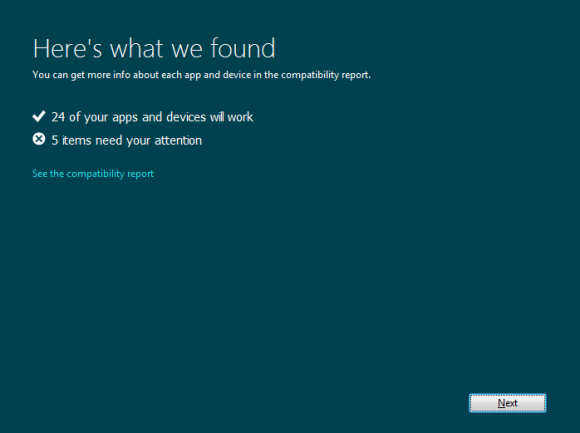
जब आप पहली बार दौड़ते हैं Windows8-ConsumerPreview-setup.exe फ़ाइल आपको एक संगतता जांच शुरू करने के लिए प्रेरित किया जाएगा। यह पता लगाने का एक अच्छा तरीका है कि ओएस आपके मौजूदा हार्डवेयर और सॉफ़्टवेयर विकल्पों के साथ चलेगा या नहीं।
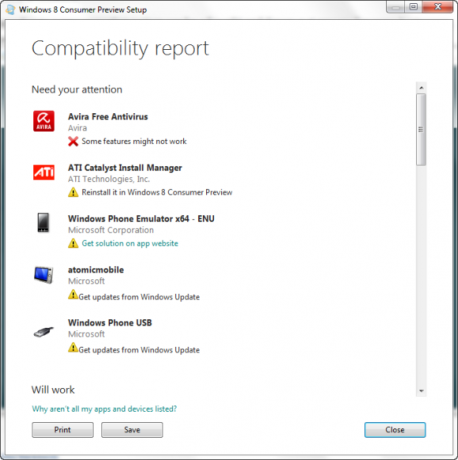
अक्सर आप सभी को ड्राइवरों को अपग्रेड करने या अपग्रेड करने के बाद सॉफ़्टवेयर को पुनर्स्थापित करने की आवश्यकता होगी, लेकिन ध्यान रखें कि जैसा कि ऊपर की छवि में है, कुछ वस्तुओं में इस स्तर पर समाधान नहीं है।
विंडोज 8 उपभोक्ता पूर्वावलोकन स्थापित करना
यदि आप उपरोक्त चेक से खुश हैं, तो आप इंस्टॉलेशन के साथ आगे बढ़ने के लिए तैयार होंगे। क्लिक करें आगे शुरू करने के लिए - आपको वेब से जुड़ा होना चाहिए और इंस्टॉलर संस्करण के लिए विशिष्ट उत्पाद कुंजी एकत्र करेगा।
इस बिंदु पर छोटा इंस्टॉलर पूर्वावलोकन डाउनलोड करना शुरू कर देगा, और जब तक यह पूरा नहीं होगा तब तक आप विंडोज का उपयोग जारी रख पाएंगे। यह डाउनलोड किसी भी समय रोका जा सकता है और फिर से शुरू किया जा सकता है।
एक बार पूरा होने के बाद, आपको अपने कंप्यूटर पर विंडोज 8 कंज्यूमर प्रीव्यू को इंस्टॉल करने का अवसर दिया जाएगा, बाद में, या एक अलग विभाजन पर।
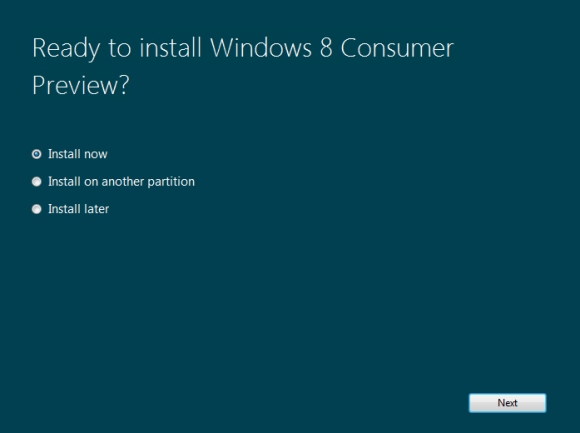
क्लिक करें आगे प्रक्रिया के साथ जारी रखने के लिए, अनुरोध के अनुसार क्षेत्रीय विकल्पों को कॉन्फ़िगर करना। ऑपरेटिंग सिस्टम को स्थापित करने में बहुत लंबा समय नहीं लगना चाहिए - जब आप लॉगिन के रूप में तैयार हो जाएंगे तो आपको पता चल जाएगा स्क्रीन दिखाई देगी, जो आपको विंडोज लाइव ईमेल पते के लिए प्रेरित करती है (आप स्थानीय खाता भी सेट कर सकते हैं)।
ध्यान दें कि एक वैकल्पिक डाउनलोड है जिसे आप उपयोग करना पसंद कर सकते हैं यदि आप एक नई हार्ड डिस्क विभाजन में सीधे इंस्टॉल करना पसंद करते हैं:
डाउनलोड विंडोज 8 उपभोक्ता पूर्वावलोकन (32-बिट)
हैश: E91ED665B01A46F4344C36D9D88C8BF78E9A1B39
डाउनलोड विंडोज 8 उपभोक्ता पूर्वावलोकन (64-बिट)
हैश: 1288519C5035BCAC83CBFA23A33038CCF5522749
इन आईएसओ फाइलों को डिस्क में जलाया जा सकता है और आवश्यकतानुसार उपयोग किया जा सकता है। ध्यान दें कि मानक उत्पाद कुंजी के बजाय उपभोक्ता पूर्वावलोकन स्थापित करते समय हैश का उपयोग किया जाता है।
VirtualBox में विंडोज 8 उपभोक्ता पूर्वावलोकन कॉन्फ़िगर करना
विंडोज स्थापित करने से पहले आपके कंप्यूटर को तैयार करने में स्पष्ट रूप से काफी समय और संगठन ओवरहेड है 8 उपभोक्ता पूर्वावलोकन लेकिन सौभाग्य से वहाँ से मुक्त VirtualBox उपकरण के आकार में एक विकल्प है आकाशवाणी। आप के साथ अपनी कॉपी डाउनलोड कर सकते हैं यह लिंक.
आगे बढ़ने के लिए आपको पिछले भाग में लिंक के माध्यम से विंडोज 8 उपभोक्ता पूर्वावलोकन की एक प्रति डाउनलोड करनी होगी, जो आपके द्वारा पसंद किए गए आर्किटेक्चर प्रकार के अनुरूप है।
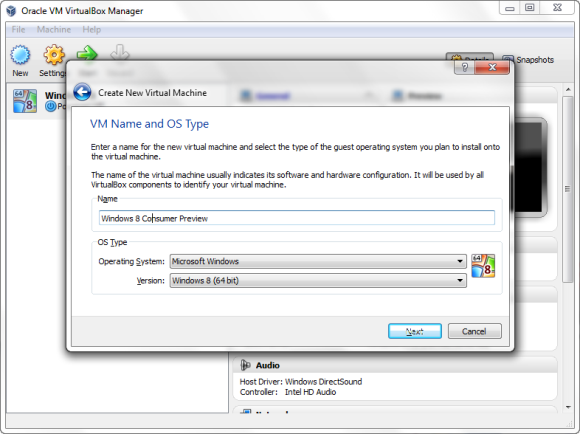
एक बार डाउनलोड और इंस्टॉल होने के बाद, वर्चुअलबॉक्स को विंडोज 8 उपभोक्ता पूर्वावलोकन की मेजबानी के लिए कॉन्फ़िगर किया जा सकता है। क्लिक करें नया विज़ार्ड को खोलने और ओएस का नाम दर्ज करने के साथ-साथ सही संस्करण का चयन करें (जो आपने डाउनलोड किया है उसके आधार पर)। ध्यान दें कि आप किसी भी बिंदु पर एक कदम पीछे जाने के लिए VirtualBox में बैक बटन का उपयोग कर सकते हैं यदि आपको लगता है कि आपने कोई त्रुटि की है।
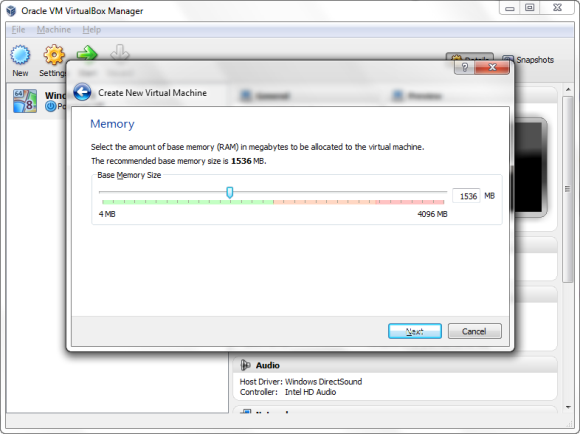
क्लिक करें आगे अतिथि ऑपरेटिंग सिस्टम के लिए आवश्यक मेमोरी का चयन करें और आगे बढ़ने के लिए (डिफ़ॉल्ट ठीक है)।
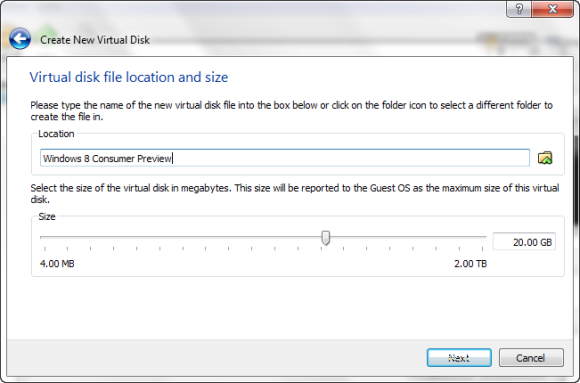
इस से निर्देशित आगे आपको हार्ड डिस्क ड्राइव स्क्रीन पर ले जाएगा, जहां एक वर्चुअल डिस्क बनाई गई है। फिर से चूक को स्वीकार किया जा सकता है।
क्लिक करने के बाद आगे वर्चुअल डिस्क बनाने के लिए कौन सा प्रारूप चुनना है, इसके लिए आपको विकल्पों की एक सूची दिखाई देगी। वर्चुअल डिस्क आपके भौतिक हार्ड ड्राइव पर एक फ़ाइल है जिसे वर्चुअलबॉक्स जैसे वर्चुअलाइजेशन एप्लिकेशन द्वारा हार्ड डिस्क के रूप में उपयोग किया जा सकता है। यदि आवश्यक हो, तो इसे एक अलग वर्चुअल मशीन में इधर-उधर ले जाया जा सकता है और खोला जा सकता है। जैसा कि यहां सही विकल्प यह निर्धारित कर सकता है कि आप विंडोज 8 के आभासी संस्करण का उपयोग कैसे करेंगे।
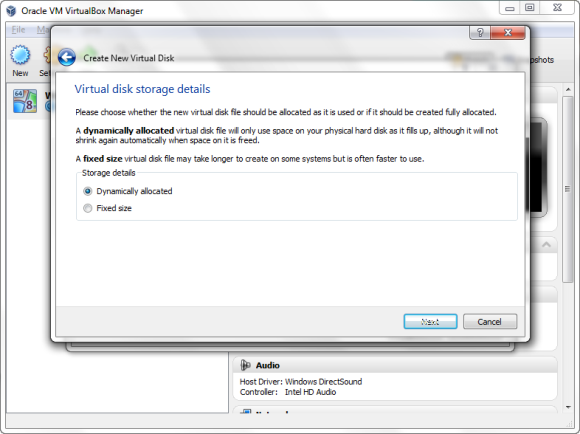
निम्नलिखित स्क्रीन में आप चाहते हैं कि डिस्क भंडारण के प्रकार का चयन करें - एक बार फिर, का डिफ़ॉल्ट विकल्प गतिशील रूप से आवंटित ठीक है, लेकिन आप भी चुन सकते हैं निर्धारित माप और यदि आवश्यक हो तो एक सटीक सीमा निर्दिष्ट करें। एक गतिशील रूप से आवंटित वर्चुअल ड्राइव आवश्यकता के अनुसार बढ़ेगा और सिकुड़ेगा, जब आप क्लिक करते हैं तो कुछ सेट कर सकते हैं आगे।
अंत में, क्लिक करें आगे सारांश स्क्रीन तक पहुंचने और अपने विकल्पों की जांच करने के लिए, फिर हिट करें सृजन करना बटन।
VirtualBox में विंडोज 8 उपभोक्ता पूर्वावलोकन स्थापित करें
अगला कदम विंडोज 8 उपभोक्ता पूर्वावलोकन स्थापित करना है, एक प्रक्रिया जो आपके क्लिक करने पर शुरू होती है शुरू VirtualBox प्रबंधक कंसोल में।
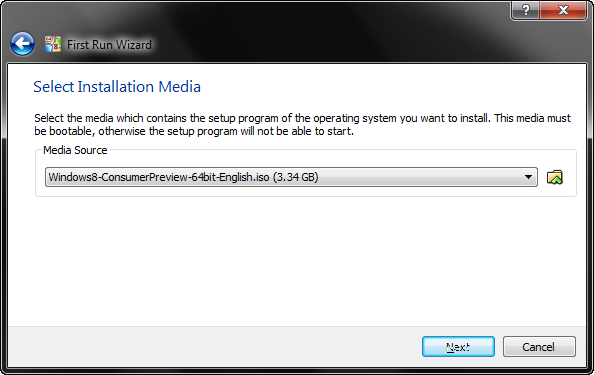
इस बिंदु पर पहले भागो जादूगर दिखाई देगा, जिसका उपयोग आप इंस्टॉलेशन मीडिया को खोजने के लिए करेंगे, या तो आपके द्वारा पहले डाउनलोड किया गया आईएसओ या भौतिक ड्राइव जिस डिस्क को आपने जलाया था, उसे पकड़े हुए। क्लिक करें आगे पुष्टि करने के लिए और शुरू शुरू करने के लिए - वर्चुअल मशीन बूट होगी और फिर नए ओएस की स्थापना शुरू हो जाएगी।
अपने क्षेत्रीय विकल्प चुनें, क्लिक करें आगे और फिर उपयोग करें अभी स्थापित करें विंडोज 8 स्थापित करने के लिए बटन। अगला, आपको उत्पाद कुंजी के लिए कहा जाएगा - उपयोग: NF32V-Q9P3W-7DR7Y-JGWRW-JFCK8।
कुछ ही मिनटों में आपके वर्चुअल मशीन पर नया विंडोज 8 कंज्यूमर प्रीव्यू इंस्टॉल हो जाएगा, जिसे आप आजमाने के लिए तैयार हैं।
निष्कर्ष
विंडोज 8 कंज्यूमर प्रीव्यू का आनंद लेने के लिए आप जो भी तरीका अपनाते हैं, याद रखें कि यह विंडोज 8 के सैंपल के आने से पहले उसे लेने का समय है। आप मेट्रो यूजर इंटरफेस के साथ असहज हो सकते हैं, उदाहरण के लिए (हालांकि इसे अक्षम किया जा सकता है) या आप पा सकते हैं कि विरासत सॉफ्टवेयर के साथ एक संगतता समस्या है जो आपको अपग्रेड करना बंद कर देगी।
नए हार्डवेयर या नए OS खरीदने में शामिल लागतों के साथ किसी भी तरह से आप बेहतर तरीके से भरोसा कर सकते हैं मौजूदा विंडोज 7 पर - लेकिन आप बिल्कुल नहीं जानते कि जब तक आपने विंडोज 8 उपभोक्ता को आजमाया नहीं है, तब तक आप कैसा महसूस करते हैं पूर्वावलोकन। हमें बताएं कि क्या आपने इसका परीक्षण करने का निर्णय लिया है और यदि हां, तो आपके विचार विंडोज 8 पर क्या हैं।
क्रिश्चियन Cawley सुरक्षा, लिनक्स, DIY, प्रोग्रामिंग, और टेक समझाया के लिए उप संपादक है। वह वास्तव में उपयोगी पॉडकास्ट का भी निर्माण करता है और डेस्कटॉप और सॉफ्टवेयर समर्थन में व्यापक अनुभव रखता है। लिनक्स प्रारूप पत्रिका में एक योगदानकर्ता, ईसाई रास्पबेरी पाई टिंकरर, लेगो प्रेमी और रेट्रो गेमिंग प्रशंसक है।